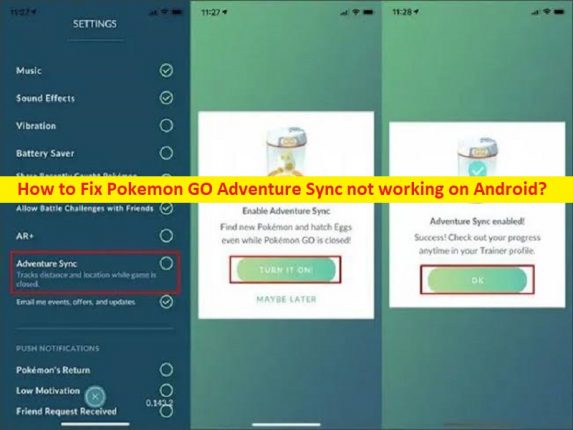
Consejos para arreglar Pokemon GO Adventure Sync que no funciona en Android:
En este artículo, vamos a discutir cómo arreglar Pokemon GO Adventure Sync que no funciona en Android. Se le proporcionan pasos/métodos sencillos para resolver el problema. Comencemos la discusión.
‘Pokemon GO Adventure Sync no funciona’:
‘Pokemon GO’: Pokemon GO es un juego móvil AR aumentado, parte de la franquicia Pokémon, diseñado, desarrollado y publicado por Niantic en colaboración con Nintendo y The Pokemon Company para dispositivos iOS y Android. Pokemon GO utiliza dispositivos móviles con GPS para ubicar, capturar, entrenar y luchar contra criaturas virtuales, llamadas “Pokémon”, que aparecen como si estuvieran en la ubicación del mundo real del jugador. Está disponible para dispositivos basados en iOS, iPadOS y Android OS.
Sin embargo, varios usuarios informaron que enfrentaron el problema de que Pokemon GO Adventure Sync no funcionaba en Android o Pokemon GO Adventure Sync no funcionaba cuando intentaban usar la función Pokemon GO Adventure Sync. Puede haber varias razones detrás del problema, incluida la aplicación de Pokemon GO desactualizada, el permiso requerido no otorgado a la aplicación Pokemon GO, la configuración incorrecta de Pokemon GO y otros problemas. Es posible solucionar el problema con nuestras instrucciones. Vamos por la solución.
Cómo arreglar Pokemon GO Adventure Sync que no funciona en Android?
Método 1: pruebe algunos pasos básicos de solución de problemas para solucionar el problema de Pokemon GO Adventure Sync que no funciona
Paso 1: Asegúrate de que Adventure Sync esté activado y conectado en la configuración de Pokémon
Paso 2: reinicie su dispositivo e inicie la aplicación de salud en cuestión y luego verifique si está grabando sus pasos, y luego abra Adventure Sync para verificar si funciona bien.
Paso 3: debe asegurarse y verificar si su dispositivo es compatible con Adventure Sync y las aplicaciones requeridas por este.
Paso 4: asegúrese de que puede haber un retraso de hasta varias horas para que Adventure Sync siga sus pasos con la aplicación de salud de su dispositivo
Paso 5: tenga en cuenta que los datos ingresados manualmente en sus aplicaciones de salud como Google Fit y Apple Health no contarán en la aplicación Adventure Sync.
Paso 6: Cierra si las aplicaciones requeridas por Adventure Sync están realizando un seguimiento de tu actividad física.
Paso 7: Asegúrate de que la aplicación Pokemon GO esté completamente cerrada porque si se ejecuta incluso en segundo plano con GO+, entonces Niantic usará su seguimiento de distancia y, por lo tanto, Adventure Sync no funcionará.
Paso 8: compruebe si su dispositivo tiene sensores requeridos para rastrear su distancia y pasos.
Paso 9: tenga en cuenta que Adventure Sync tiene un límite de velocidad de 10,5 MKM/h y cualquier distancia cubierta por una velocidad superior a esta velocidad no se registrará en Adventure Sync.
Paso 10: cierre la sesión de la aplicación Pokemon GO y la aplicación de salud relacionada como Google Fit/Apple Health, luego vuelva a iniciar sesión y verifique si el problema se resolvió.
Método 2: Actualizar la aplicación Pokemon GO
Actualizar la aplicación Pokemon GO a la última versión puede resolver el problema.
Paso 1: abra la aplicación ‘Google Play Store’ en su dispositivo y toque ‘Menú de hamburguesas> Mis aplicaciones y juegos’
Paso 2: busque ‘Pokemon GO’ y tóquelo para abrir
Paso 3: Verifique si hay una actualización disponible, si es así, haga clic en ‘Actualizar’
Paso 4: después de completar el proceso de actualización, verifique si Adventure Sync funciona bien
Método 3: APAGUE el modo de ahorro de batería de su dispositivo
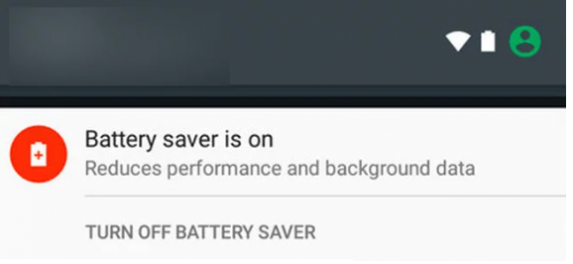
Paso 1: abra sus ‘Notificaciones de dispositivo’ deslizando hacia abajo desde la pantalla superior y haga clic en ‘Desactivar ahorro de batería’
Paso 2: puede confirmar a través de su menú ‘Batería/Optimizar/ahorro de energía’
Paso 3: ten en cuenta que Adventure Sync no se ve afectado por el modo de ahorro de batería de Pokémon.
Método 4: cambia la zona horaria de tu dispositivo a automática
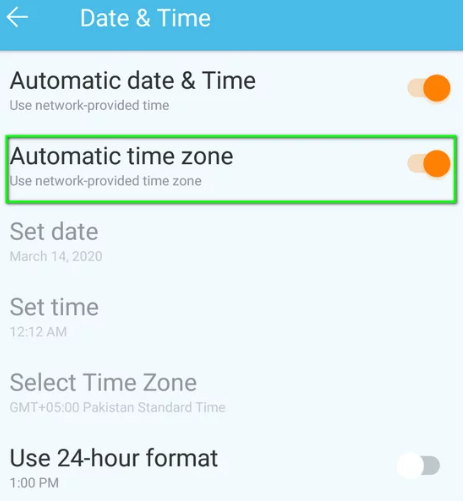
Paso 1: Cierra la aplicación Pokemon GO y abre la aplicación ‘Configuración’ en tu dispositivo
Paso 2: Vaya a ‘Fecha y hora’ y cambie el interruptor de ‘Zona horaria automática’ a ‘ENCENDIDO’
Paso 3: Ahora, inicia Pokemon GO y verifica si el problema está resuelto.
Método 5: verifique la ubicación de su dispositivo con alta precisión
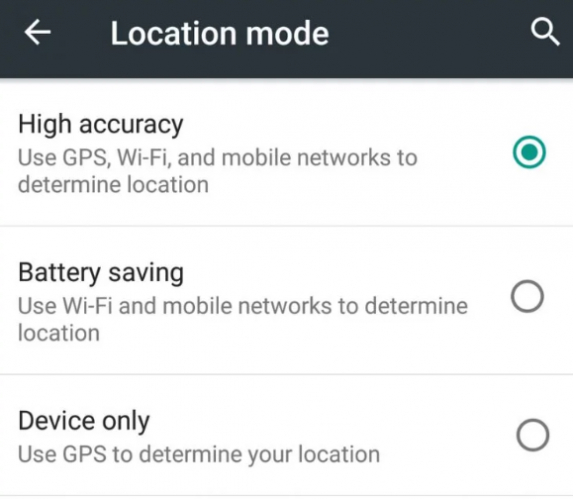
Paso 1: Cierra la aplicación Pokemon GO y abre ‘Configuración rápida’ deslizando hacia arriba desde la pantalla
Paso 2: mantenga presionada la opción “Ubicación” y toque “Modo> Alta precisión” y luego vuelva a iniciar Pokemon GO y verifique si el problema se resolvió.
Método 6: Vuelva a vincular Google Fit y Pokemon GO
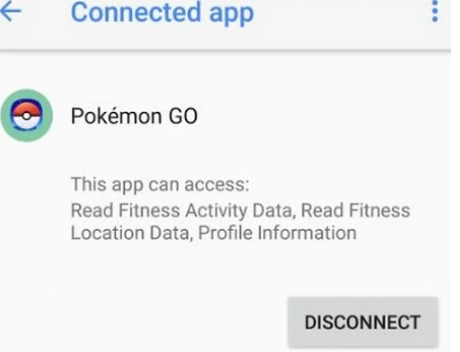
Paso 1: Cierra la aplicación Pokemon GO y abre ‘Google Fit’ y en la parte inferior de la pantalla, ve a la pestaña ‘Perfil’ y haz clic en el ícono ‘Engranaje’
Paso 2: en la sección ‘Datos de Google Fit’, toque ‘Administrar aplicaciones conectadas’
Paso 3: Busque y toque ‘Pokemon GO’ y luego toque ‘Desconectar’. Solo asegúrese de estar usando la cuenta de Google correcta y confirme para desconectar la aplicación Pokemon GO
Paso 4: cierra Google Fit y espera unos 5 minutos.
Paso 5: Ahora, inicie Pokemon GO y abra su Configuración y toque ‘Adventure Sync’ y actívelo, se le pedirá que conecte Adventure Sync con Google Fit
Paso 6: Mire ambos servicios y verifique si el problema está resuelto.
Método 7: cambiar los permisos para la aplicación Pokemon GO y Convened Health
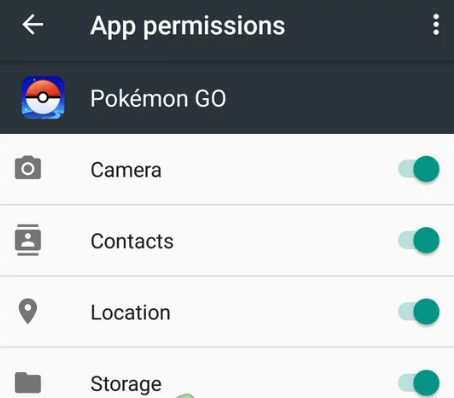
Paso 1: abra ‘Configuración rápida’ deslizando el dedo hacia arriba o hacia abajo y luego mantenga presionada ‘Ubicación’ y cambie el interruptor a ENCENDIDO
Paso 2: Abra Configuración rápida y luego toque el ícono ‘Engranaje’ para abrir ‘Configuración’
Paso 3: busque y toque ‘Pokemon GO’ y asegúrese de que todos los permisos estén activados, y nuevamente abra la aplicación Configuración y vaya a ‘Aplicaciones o Administrador de aplicaciones’, busque y toque Ajustar, y asegúrese de que todos los permisos estén activados
Paso 4: repita los mismos pasos para que la aplicación de Google permita todos los permisos
Paso 5: repita los mismos pasos para la aplicación Google Play Services para permitir todos los permisos.
Método 8: Desinstalar y reinstalar la aplicación Pokemon GO
Una forma posible de solucionar el problema es desinstalar y luego reinstalar la aplicación Pokemon GO en su dispositivo. Después de desinstalar y luego reinstalar la aplicación Pokemon GO, verifica si el problema se resolvió.
Conclusión
Estoy seguro de que esta publicación te ayudó en Cómo arreglar Pokemon GO Adventure Sync que no funciona en Android de manera fácil. Puede leer y seguir nuestras instrucciones para hacerlo. Eso es todo. Para cualquier sugerencia o consulta, escriba en el cuadro de comentarios a continuación.